Donnée unique et réseau de gestion (CentOS, Citrix, Docker, Red Hat KVM, Rocky, Ubuntu, VMware ESXi ou Windows Hyper-V)
Dans cette topologie de réseau, le réseau de données et le réseau de gestion sont le même réseau.
Avant de commencer
Vérifiez que tous les ports appropriés sont activés, y compris les ports requis par XClarity Administrator (voir Disponibilité de port).
Vérifiez que le microprogramme minimal requis est installé sur chaque appareil que vous souhaitez gérer avec XClarity Administrator. Vous pouvez rechercher les niveaux de microprogramme minimum requis par la Support de XClarity Administrator – Page Web de compatibilité en cliquant sur l'onglet Compatibilité, puis en cliquant sur le lien des types d’appareil appropriés.
À propos de cette tâche
Pour les dispositifs virtuels, toutes les communications entre XClarity Administrator et le réseau se produisent via l’interface réseau eth0 sur l’hôte. Pour les conteneurs, vous pouvez utiliser un nom personnalisé. Ce scénario utilise toutefois eth0.
La figure suivante montre un moyen de configurer votre environnement si les réseaux de données et de gestion sont identiques. Les nombres indiqués dans la figure correspondent aux étapes numérotées dans les sections suivantes.
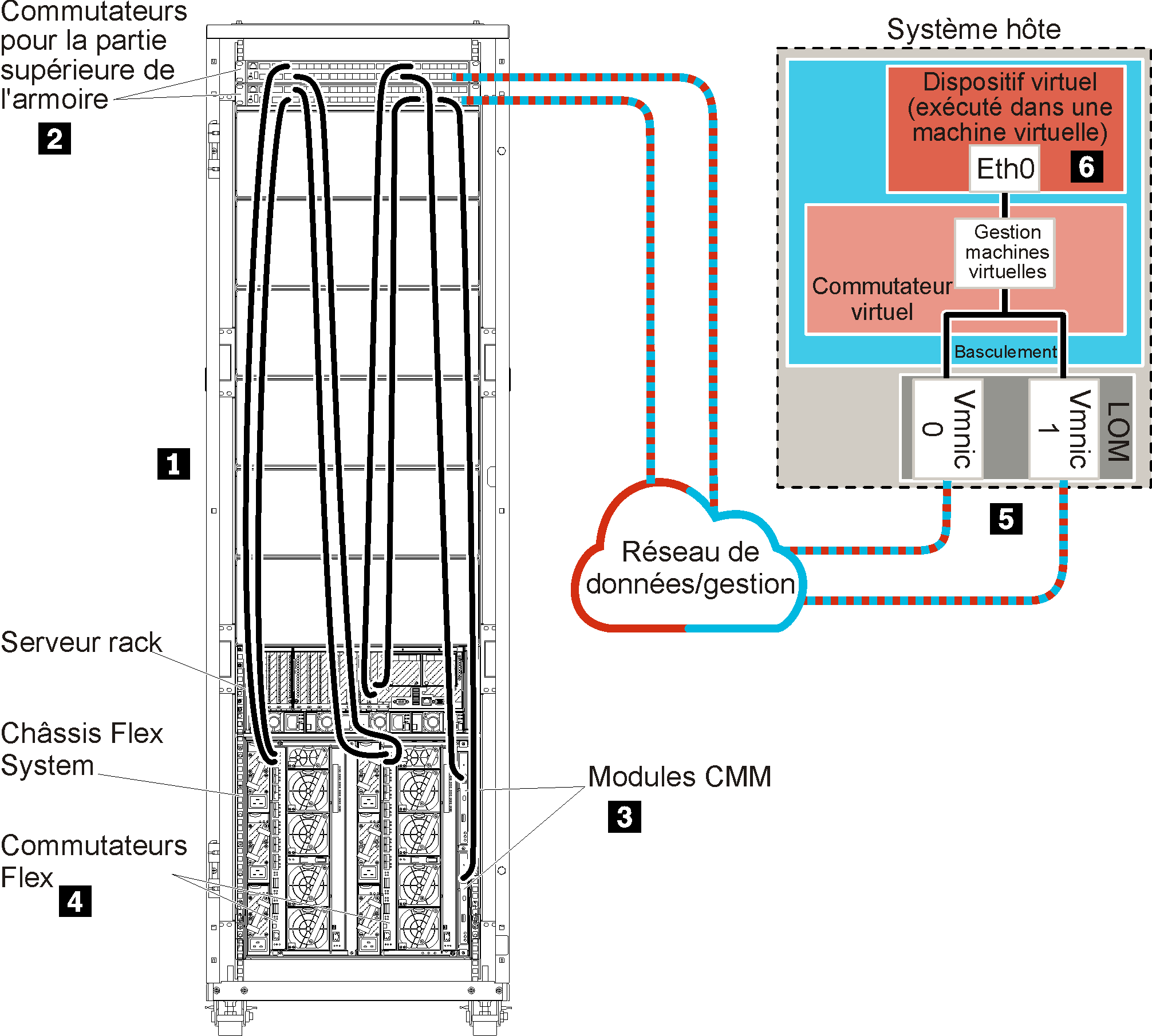
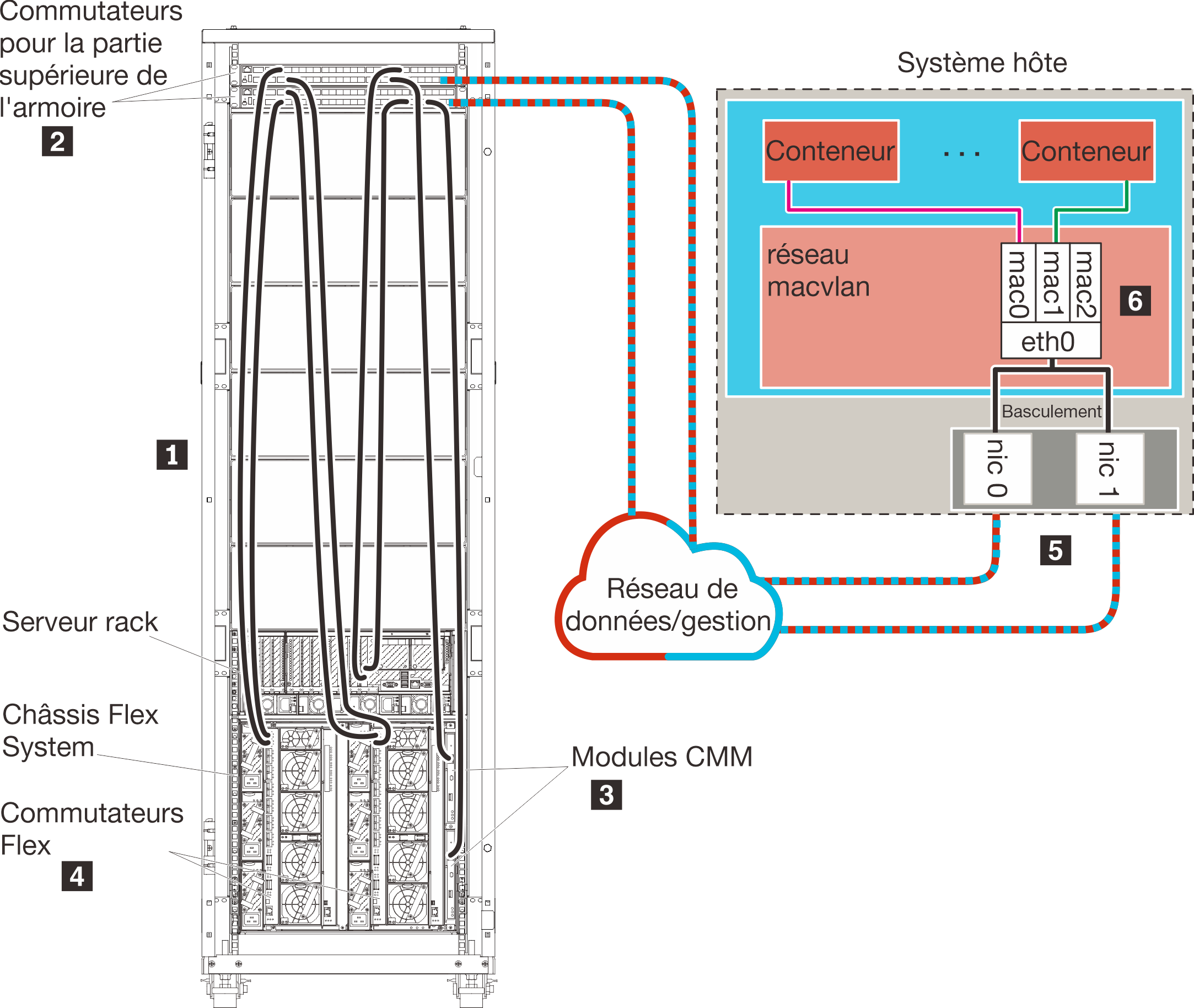
- Vous devez mettre en œuvre une topologie du réseau de gestion et de données séparées virtuellement ou une topologie du réseau de gestion et de donnée unique.
- Vous ne pouvez pas utiliser XClarity Administrator pour appliquer des mises à jour de microprogramme à ce serveur géré. Même dans ce cas, seule une partie du microprogramme est appliquée à l'activation immédiate et XClarity Administrator force le serveur cible à redémarrer, ce qui redémarrerait XClarity Administrator également. Une fois le microprogramme appliqué à l'activation reportée, seule une partie est appliquée lorsque l'hôte XClarity Administrator est redémarré.
- Si vous utilisez un serveur dans un châssis Flex System, vérifiez que le serveur est défini pour se mettre sous tension automatiquement. Vous pouvez définir cette option à partir de l'interface Web CMM en cliquant sur , puis en sélectionnant le serveur, et en sélectionnant Alimentation automatique pour Mode de mise sous tension automatique.
Si vous prévoyez d’installer XClarity Administrator pour gérer des châssis et serveurs rack existants qui ont déjà été configurés, passez à Étape 5 : Installer et configurer l'hôte.
Pour plus d'informations sur la planification pour cette topologie, notamment des informations sur les paramètres réseau et la configuration Eth1 et Eth0, voir Réseau de données et de gestion unique.